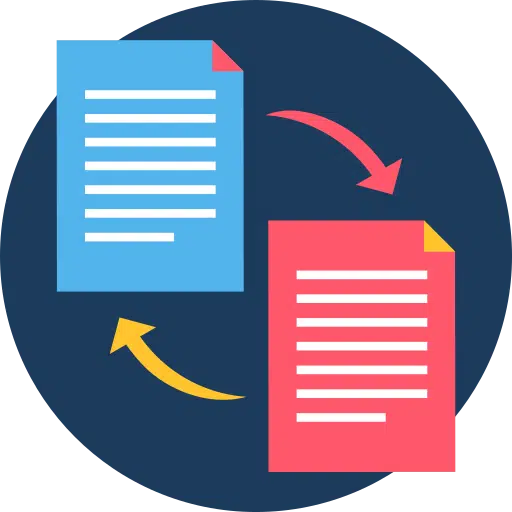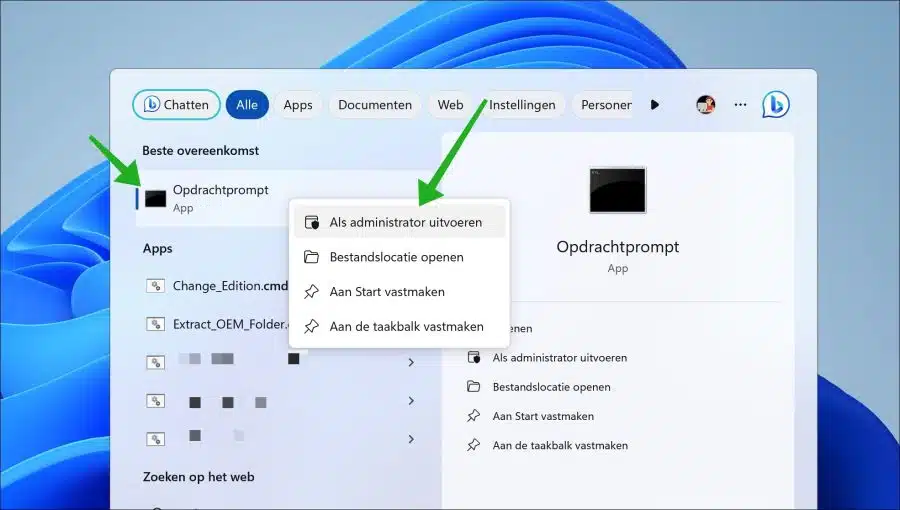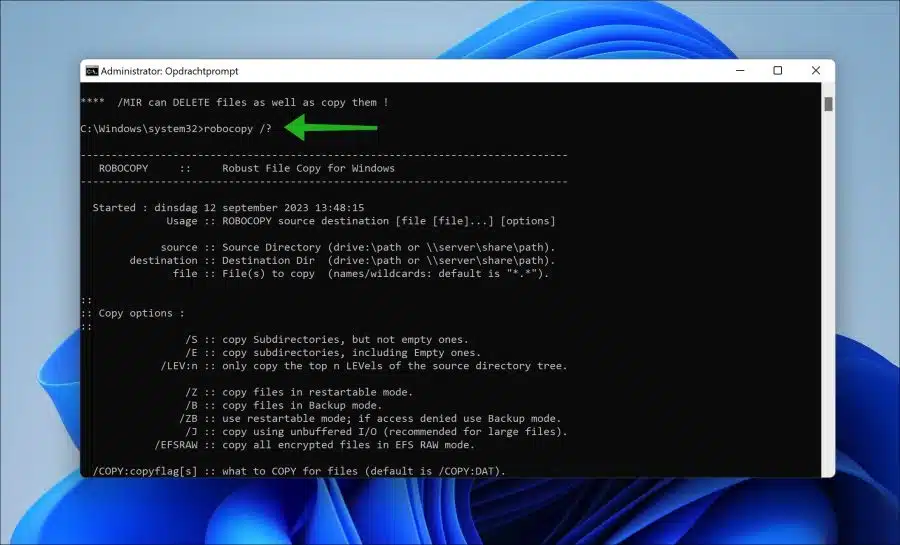Se você já trabalha com TI há algum tempo ou se interessa por computadores, talvez já tenha visto ou ouvido o termo RoboCopy.
O que é robocópia?
Robocopy significa “Cópia Robusta de Arquivo”. É uma ferramenta de linha de comando para replicar diretórios e/ou arquivos. A Microsoft o introduziu no sistema operacional Windows NT 4.0 e ainda está disponível no Windows 10 e no Windows 11.
O que você pode fazer com a robocópia?
Você pode usar o Robocopy para copiar arquivos e pastas de um local para outro. É especialmente útil para copiar grandes conjuntos de dados, pois é mais rápido e confiável que os comandos de cópia padrão.
Também pode ser usado para criar uma pasta e copiar todo o seu conteúdo, incluindo subpastas e atributos de arquivo, para outra pasta. Isto é útil para fazer backup de dados e garantir consistência entre diferentes soluções de armazenamento.
Robocopy é uma ferramenta bastante abrangente com muitas funções e argumentos diferentes que você pode aplicar ao aplicativo. Neste guia, explicarei o que significam as funções e argumentos e fornecerei alguns exemplos usando Robocopy.
Como você usa a robocópia?
Para usar o Robocopy você precisa abri-lo, por exemplo, em um prompt de comando. Recomenda-se sempre executar o Prompt de Comando como administrador.
Para obter todas as opções e argumentos do Robocopy, digite
robocopy /?
Você verá então uma lista completa de todas as opções e argumentos que pode usar.
Principais opções de robocópia
/S – Copia subdiretórios, exceto subdiretórios vazios.
/E – Copia subpastas, incluindo subpastas vazias.
/LEV:n – Copia apenas os n níveis superiores da árvore de pastas de origem.
/Z – Copia arquivos em modo reinicializável.
/B – Copia arquivos no modo de backup.
/ZB – Usa modo reinicializável; se o acesso for negado, o modo de backup será usado.
/EFSRAW – Copia todos os arquivos criptografados no modo EFS RAW.
/COPY:copyflags – Especifica as propriedades do arquivo a ser copiado. O padrão é /COPY:DAT (dados, atributos, carimbo de data/hora).
/DCOPY:copyflags – Especifica as propriedades da pasta a serem copiadas.
/SEC – Copie arquivos com proteção.
/COPYALL – Copia todas as informações do arquivo.
/NOCOPY – Não copia informações do arquivo (útil com /PURGE).
/PURGAR – Exclua arquivos e pastas que não existem mais na fonte.
/MIR – Espelha uma estrutura de diretórios (semelhante a /E + /PURGE).
Opções de seleção de arquivo Robocopy
/A – Copia apenas arquivos com o atributo Archive definido.
/M – Copia apenas arquivos com o atributo de arquivo definido e redefine o atributo.
/IA:[RASHCNETO] – Inclui apenas arquivos com um dos atributos especificados definidos.
/XA:[RASHCNETO] – Exclua arquivos com um dos atributos especificados.
/XF arquivo [arquivo]… – Exclua arquivos que correspondam aos nomes ou caminhos de arquivo especificados.
/XD dir [dir]… – Exclua diretórios que correspondam aos nomes ou caminhos especificados.
/XC – Exclui arquivos modificados.
/XN – Exclui arquivos mais recentes.
/XO – Exclui arquivos mais antigos.
/XX – Exclui arquivos e diretórios adicionais.
/XL – Exclua arquivos e diretórios “solitários”.
/IS – Inclui os mesmos arquivos.
/IT – Inclui arquivos “personalizados”.
/MAX:n – Exclui arquivos acima do tamanho especificado.
/MIN:n – Exclui arquivos no tamanho especificado.
/MAXAGE:n – Exclui arquivos com mais de n dias/data.
/MINAGE:n – Exclui arquivos mais recentes que n dias/data.
/MAXLAD:n – Exclui arquivos que não foram usados desde n.
/MINLAD:n – Exclui arquivos usados desde n (se n < 1900 então n = n dias, caso contrário n = data AAAAMMDD).
Opções de registro do Robocopy
/L – Mostra arquivos sem copiá-los, excluí-los ou sincronizá-los.
/X – Reporta todos os arquivos adicionais, não apenas os selecionados.
/V – Fornece saída detalhada, com arquivos ignorados.
/TS – Inclui carimbos de data/hora dos arquivos de origem na saída.
/FP – Inclui nomes de caminhos completos dos arquivos na saída.
/BYTES – Exibe o tamanho em bytes.
/NS – Sem tamanho – não registra tamanhos de arquivo.
/NC – Sem classe – não registra classes de arquivo.
/NFL – Sem lista de arquivos – sem nomes de arquivos de registro.
/NDL – Sem lista de diretórios – sem nomes de diretórios de registro.
/NP – Sem progresso – não mostra a porcentagem copiada.
/ETA – Mostra o tempo estimado de chegada (ETA) dos arquivos copiados.
/LOG:file – Grava a saída de status no arquivo de log (substituindo o log existente).
/LOG+:file – Grava a saída de status no arquivo de log (anexa ao log existente).
/UNILOG:file – Grava a saída de status no arquivo de log como UNICODE (substitui o log existente).
/UNILOG+:file – Grava a saída de status no arquivo de log como UNICODE (acrescenta ao log existente).
/TEE – Grava a saída de status na janela do console e no arquivo de log.
/NJH – Sem cabeçalho de tarefa.
/NJS – Sem visão geral da tarefa.
Opções de tarefa Robocopy
/JOB:jobname – Inclui parâmetros do arquivo de trabalho especificado.
/SAVE:jobname – Salva parâmetros no arquivo de comando especificado.
/QUIT – Sai após o processamento da linha de comando (para visualizar parâmetros).
/NOSD – Nenhum diretório de origem foi especificado.
/NODD – Nenhum diretório de destino foi especificado.
/IF – Inclui arquivos que atendem à condição especificada.
Opções de repetição do Robocopy
/R:n – Especifica o número de tentativas em cópias com falha. O valor padrão é 1 milhão, mas -1 indica um número ilimitado de tentativas.
/W:n – Especifica o tempo de espera entre tentativas em segundos. A configuração padrão é 30 segundos.
Exemplos de Robocópia
Fiz um resumo dos exemplos mais comumente usados para robocópia. Esta é a lista:
Copie um diretório e seu conteúdo
Copie todos os arquivos e pastas de SourceFolder para DestinationFolder.
robocopy C:\BronMap C:\BestemmingMap /E
Copie arquivos com uma extensão específica
Copie todos os arquivos .txt de SourceDir para DestinationFolder.
robocopy C:\BronMap C:\BestemmingMap *.txt
Copie arquivos preservando atributos
Copie arquivos mantendo seus atributos e ACLs NTFS (listas de controle de acesso).
robocopy C:\BronMap C:\BestemmingMap /COPY:DATSOU /E
Copie os arquivos e reinicie se o trabalho falhar
Copie arquivos e tenha a opção de retomar a cópia se o trabalho falhar ou for pausado.
robocopy C:\BronMap C:\BestemmingMap /Z
Espelhar uma pasta
Espelhar uma pasta, o que significa que a pasta de destino corresponde exatamente à pasta de origem.
robocopy C:\BronMap C:\BestemmingMap /MIR
Copie arquivos e gere um arquivo de log
Copie arquivos e gere um arquivo de log que registre os detalhes da operação de cópia.
robocopy C:\BronMap C:\BestemmingMap /LOG:C:\Pad\naar\logbestand.txt
Copie arquivos modificados após uma determinada data
Copie os arquivos que foram modificados após uma determinada data (neste caso, após 1º de janeiro de 2023).
robocopy C:\BronMap C:\BestemmingMap /MAXAGE:20230101
Copiar arquivos com verificação (detalhado)
Copie os arquivos e verifique se eles foram copiados corretamente.
robocopy C:\BronMap C:\BestemmingMap /V
Copie apenas arquivos novos e alterados
Copie apenas os arquivos novos e alterados, ignorando os arquivos que já existem no destino e que não foram alterados.
robocopy C:\BronMap C:\BestemmingMap /XO
Copie arquivos com visualização de progresso
Copie arquivos enquanto mostra o progresso no prompt de comando.
robocopy C:\BronMap C:\BestemmingMap /NP
Copie arquivos em uma rede
Copie todos os arquivos de um compartilhamento de rede para uma pasta local.
robocopy \\NetwerkDeelbronDir C:\LokaleDir /E
Copie arquivos preservando os atributos do arquivo
Copie todos os arquivos preservando os atributos do arquivo, como carimbos de data/hora e permissões NTFS.
robocopy C:\BronMap C:\BestemmingMap /COPYALL
Excluir arquivos específicos
Copie todos os arquivos, exceto aqueles com extensões .txt e .jpg.
robocopy C:\BronMap C:\BestemmingMap /XF *.txt *.jpg
Excluir pastas específicas
Copie todo o conteúdo, exceto (por exemplo) as pastas “temp” e “backup”.
robocopy C:\BronMap C:\BestemmingMap /XD temp backup
Use curingas
Copie todos os arquivos começando com “relatório” (de qualquer extensão de arquivo).
robocopy C:\BronMap C:\BestemmingMap rapport*.*
Copie apenas arquivos novos e alterados
Copie apenas os arquivos mais recentes ou que foram alterados na pasta de origem desde a última ação de cópia.
robocopy C:\BronMap C:\BestemmingMap /MIR /XO
Copie os arquivos que foram modificados nos últimos 7 dias
Copie apenas os arquivos que foram alterados nos últimos 7 dias. É claro que você pode ajustar os dias conforme desejar.
robocopy C:\BronMap C:\BestemmingMap /MAXAGE:7
Copiar estrutura de árvore de pastas
Copie apenas a estrutura de pastas (sem os arquivos).
robocopy C:\BronMap C:\BestemmingMap /E /XF *.*
Copie apenas arquivos modificados após uma data específica
Copie os arquivos que foram alterados após, por exemplo, 1º de janeiro de 2023.
robocopy C:\BronMap C:\BestemmingMap /MAXLAD:20230101
Todos esses foram exemplos que você poderia usar para ações específicas do Robocopy. Espero ter informado você sobre isso. Obrigado por ler!